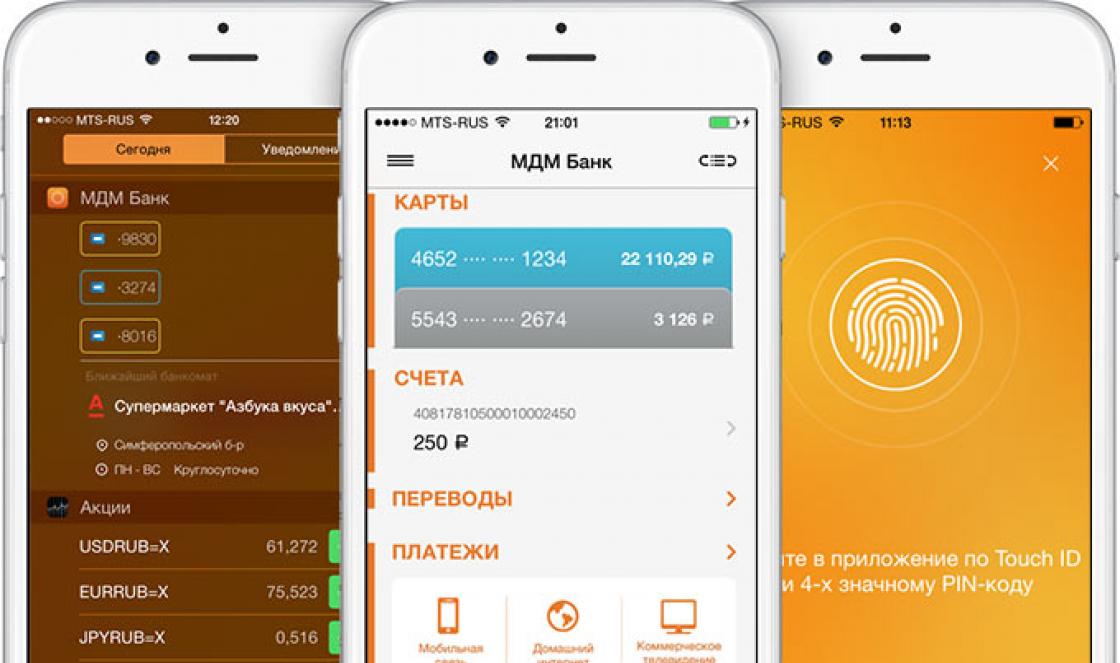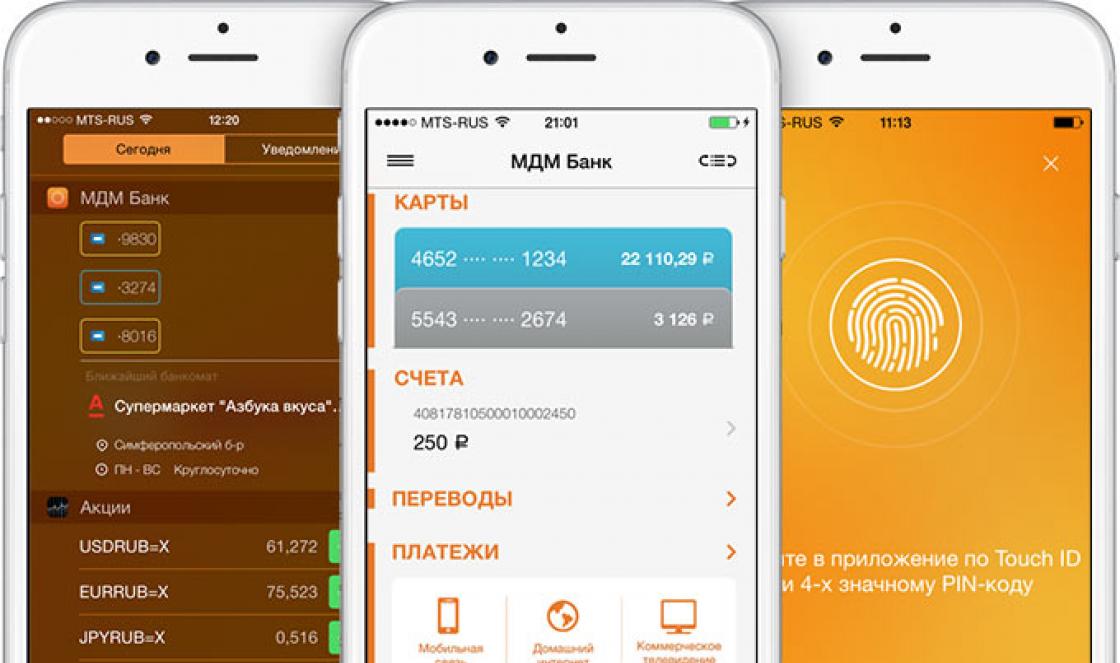खाजगी व्हीपीएन तंत्रज्ञान वापरकर्त्यांना देशात उपलब्ध नसलेल्या स्त्रोतांमधून फायली डाउनलोड करण्याची परवानगी देते; आपला आयपी पत्ता लपवा आणि अज्ञात व्यक्ती म्हणून नेटवर्क "सर्फ करा"; कूटबद्धीकरणाद्वारे आपला डेटा चोरीपासून वाचवा. असे नेटवर्क वापरण्यास प्रारंभ करण्यासाठी, आपण प्रथम कनेक्शन तयार करणे आवश्यक आहे. विंडोज 7 वर कसे करावे - सिस्टम विंडोमध्ये किंवा थर्ड-पार्टी युटिलिटीमध्ये?
"सात" मध्ये व्हीपीएन तयार आणि कॉन्फिगर करण्यासाठी स्पष्ट मार्गदर्शक: अनेक मार्गांनी
अंगभूत विंडोज साधन सुचवते मॅन्युअल सेटिंग नेटवर्क - क्रिएशन विझार्डमध्ये व्हीपीएन सर्व्हर पत्ता तसेच लॉगिन आणि संकेतशब्द प्रविष्ट करा. आपण हा डेटा आपल्या प्रदात्याकडून मिळवू शकता (जर अशी सेवा दिली असेल तर) तसेच खास साइटवर जी व्हीपीएनवर माहिती देतात - विना शुल्क किंवा शुल्कासाठी. विनामूल्य व्हीपीएनचे एक उदाहरण म्हणजे नेदरलँड्स फ्री व्हीपीएन.
व्हीपीएन सर्व्हरच्या तपशीलांसाठी नेटवर्क शोधा
व्हीपीएन सेवेसह एक तृतीय-पक्षाची उपयुक्तता स्वयंचलितपणे सर्वकाही कॉन्फिगर करते - ते वापरणे अधिक सोयीचे आहे. इंटरफेसमध्ये एक विशेष बटण आहे जे सेवा ताबडतोब चालू किंवा बंद करते. सहसा अगदी मध्ये विनामूल्य अनुप्रयोग आपण दोन क्लिकमध्ये व्हीपीएन सर्व्हर आणि देश बदलू शकता.
व्हीपीएन सह, आपला पीसी थेट इंटरनेटवरील सर्व्हरशी कनेक्ट होत नाही, परंतु मध्यस्थांद्वारे
आम्ही अंगभूत अर्थ "विंडोज" वापरतो
आपल्याला व्हीपीएन कनेक्शन तयार करण्यासाठी तपशील सापडल्यास, पुढील गोष्टी करा:
- "नियंत्रण पॅनेल" विस्तृत करा - "प्रारंभ" मधील योग्य सूचीतील आयटमवर क्लिक करा.
विंडोज 7 मध्ये, "नियंत्रण पॅनेल" उजवीकडे "प्रारंभ" मेनूमध्ये स्थित आहे
- किंवा "के" (रशियन) आणि विंडोज वर क्लिक करा आणि नंतर कमांड कंट्रोल लिहा आणि ओके वर क्लिक करा.
पॅनेल "रन" विंडोद्वारे लाँच केले गेले आहे
- इंटरफेसमध्ये मोठे चिन्ह दर्शवा आणि "नेटवर्क कंट्रोल सेंटर" कडे जाणार्\u200dया दुव्यावर क्लिक करा.
- केंद्र सुरू करण्याची आणखी एक पद्धत म्हणजे घड्याळाच्या पुढील भागाच्या उजव्या बाजूला नेटवर्क चिन्हाच्या अतिरिक्त मेनूद्वारे (उजवे-क्लिक करून म्हणतात).
- नवीन नेटवर्क तयार करण्यासाठी दुवा उघडा.
- डेस्कटॉप संलग्नक निवडा आणि पुढील क्लिक करा.
एक डेस्कटॉप कनेक्शन निवडा
- आपले कनेक्शन वापरण्यासाठी पहिल्या दुव्यावर क्लिक करा.
विंडोमध्ये आपले वर्तमान कनेक्शन निवडा
- आताच्या पुढील विंडोमध्ये कनेक्शन सेटअप पुढे ढकलू.
आपण आपले कनेक्शन नंतर सेट करू इच्छिता हे सिस्टीमला कळू द्या
- इंटरनेट पत्ता आणि गंतव्याचे नाव टाइप करा.
व्हीपीएन सर्व्हर पत्ता प्रविष्ट करा
- या क्षणी कनेक्ट करण्यास प्रतिबंधित करणार्\u200dया आयटमच्या पुढील बॉक्सला चेक करा. आपण या डिव्हाइसवर आपल्या डिव्हाइसच्या सर्व वापरकर्त्यांचा प्रवेश घेऊ इच्छित असल्यास, दुसरी आयटम देखील तपासा. "Next" वर क्लिक करा.
आपण आताच स्थापित करू शकता आणि नंतरसाठी नेटवर्क कनेक्शन सोडू शकता
- लॉगिन आणि सुरक्षितता की मुद्रित करा - प्रदात्याने आपल्याला प्रदान केलेला डेटा किंवा आपण स्वतःला शोधला तो डेटा. "तयार करा" वर क्लिक करा.
खालच्या उजव्या कोपर्यात "तयार करा" वर क्लिक करा
- आपण विंडोमध्ये एक सूचना पाहिली पाहिजे जी कनेक्शन तयार केली गेली आहे आणि वापरण्यासाठी सज्ज आहे.
विझार्ड आपल्याला कनेक्शनच्या यशस्वी निर्मितीबद्दल माहिती देईल
- मध्यभागी परत जा आणि अ\u200dॅडॉप्टर्ससाठी डाव्या बाजूला असलेल्या दुव्यावर क्लिक करा.
- उजव्या माऊस बटणासह नवीन तयार केलेले नेटवर्क निवडा - "गुणधर्म" वर क्लिक करा.
कनेक्शन गुणधर्मांवर जा
- सुरक्षा सेटिंग्जसह तिसर्\u200dया टॅबमध्ये व्हीपीएन पीपीटीपीचा प्रकार सेट करा. माहितीच्या वैकल्पिक एन्क्रिप्शनसाठी पॅरामीटर सेट करा आणि मायक्रोसॉफ्ट सीएचएपी बद्दलच्या आयटममधून चेक मार्क काढा.
सुरक्षा विभागात, पॉइंट-टू-पॉइंट टनेलिंग प्रोटोकॉल सेट करा
- पुढील विभागात, सूचीतील शेवटचे दोन आयटम अनचेक करा.
मायक्रोसॉफ्ट नेटवर्क क्लायंट आणि फाईल सामायिकरण सेवांसाठी आयटम अक्षम करा
- दुसर्\u200dया टॅबमध्ये, "विंडोजमध्ये लॉगिन डोमेन समाविष्ट करा" ही ओळ अक्षम करा.
लॉगिनसाठी डोमेन प्रविष्टी निष्क्रिय करा
- "पीपीपी सेटिंग्ज" बटणावर क्लिक करा. अतिरिक्त विंडोमधील सर्व ओळी अनचेक करा.
बॉक्समधील सर्व गुण काढा
- जतन करण्यासाठी ओके क्लिक करा. आपण एनक्रिप्शन बंद करू इच्छित असल्याची पुष्टी करा. आता आपण व्हीपीएनशी कनेक्ट होऊ आणि वापरू शकता.
सर्व बदल जतन करा
व्हिडिओः अतिरिक्त सॉफ्टवेअरशिवाय विंडोजमध्ये व्हीपीएन कनेक्शन कसे तयार करावे
"कमांड लाइन" मार्गे एक बिंदू तयार करा
आपण आधीपासूनच विश्वासू पीसी वापरकर्ते असल्यास, कनेक्शन तयार करण्यासाठी कन्सोल वापरा:

तृतीय-पक्ष प्रोग्राम डाउनलोड आणि स्थापित करा
एक विनामूल्य आणि उच्च-गुणवत्तेची व्हीपीएन सेवा - समान नावाच्या विकसकाची विंडस्क्राइब उपयुक्तता. हे 2 जीबी रहदारी प्रदान करते, परंतु आपण सेवेसह आपले ईमेल नोंदणीकृत केल्यास आपण ते 10 जीबीपर्यंत वाढवू शकता. अमर्यादित रहदारी केवळ एका विशिष्ट फीसाठी उपलब्ध आहे.
कुठे डाउनलोड करावे, युटिलिटी कशी स्थापित करावी आणि कशी वापरावी, आम्ही आपल्याला सांगू:
- अधिकृत विंडस्क्राइब संसाधनावर जा. दुसर्\u200dया हिरव्या विंडोज बटणावर क्लिक करा.
अधिकृत वेबसाइटवरून इन्स्टॉलर डाउनलोड करा
- इन्स्टॉलर उघडा आणि एक्सप्रेस स्थापना सुरू करा.
प्रोग्रामची एक्स्प्रेस स्थापना करा
- आम्ही ते पूर्ण होण्याची प्रतीक्षा करीत आहोत - यास थोडा वेळ लागेल.
प्रतीक्षा करा - पीसीवर युटिलिटी स्थापित करण्यासाठी इंस्टॉलरला थोडा वेळ आवश्यक आहे
- युटिलिटी इंटरफेस त्वरित उघडण्यासाठी बॉक्स क्लिक करा आणि “समाप्त” वर क्लिक करा.
विंडो बंद करा आणि प्रोग्राम उघडा
- पहिल्या विंडोमध्ये आपणास खाते असल्यास आपणास त्वरित विचारले जाईल. बहुधा नाही, म्हणून लगेच "खाते" तयार करण्यासाठी दुसर्\u200dया बटणावर क्लिक करा.
आपल्याकडे खाते नसल्यास "नाही" वर क्लिक करा
- आपल्याकडे सिस्टममध्ये असलेल्या ब्राउझरमध्ये डीफॉल्टनुसार, अनुप्रयोग साइट उघडेल - खाते नोंदणीसाठी पृष्ठ. फॉर्म भरा: एक वापरकर्तानाव आणि संकेतशब्द तयार करा. लॉगिन अद्वितीय नसल्यास, फील्डच्या उजवीकडील चिन्हावर क्लिक करा जेणेकरुन सिस्टम आपल्यासाठी ते तयार करेल. तिसर्\u200dया ओळीत पुन्हा पासवर्ड टाईप करा.
डेटा प्रविष्ट करा: शोध लावलेला वापरकर्तानाव, संकेतशब्द आणि वैध ईमेल
- आपण 10 जीबी वापरू इच्छित असल्यास, "साबण" चा पत्ता लिहा. फ्री फ्री अकाउंटवर क्लिक करा.
फॉर्मच्या तळाशी असलेल्या ग्रीन बटणावर क्लिक करा
- आपल्या ई-मेलवर आलेल्या पत्राद्वारे आपले प्रोफाइल सक्रिय करा.
अतिरिक्त 8 जीबी रहदारी मिळविण्यासाठी आपले ईमेल सत्यापित करा
- "विंडस्क्राइब" उपयुक्तता मध्ये, आपण नुकतेच आलेल्या अधिकृतता डेटामध्ये टाइप करा.
आपल्या खात्यात साइन इन करा
- सेवा सक्षम करण्यासाठी, उजवीकडील उर्जा बटणावर क्लिक करा.
उजवीकडे असलेल्या बटणावर क्लिक करा
- काही सेकंदांनंतर, इंटरफेस निळा होईल - ऑन मोड सक्रिय होईल.
जर हा शब्द बटणावर प्रकाशित झाला असेल तर व्हीपीएन चालू केला जाईल
- सुरुवातीला, अनुप्रयोग वापरकर्त्यासाठी सर्वोत्तम स्थान निवडतो. आपण व्हीपीएन सर्व्हरचा देश बदलू इच्छित असल्यास मेनू उघडा.
स्थानांसाठी ड्रॉपडाउन मेनू उघडा
- आपल्यास सूचीतून आपणास स्वारस्य असलेला देश निवडा, ज्यामध्ये तारे चिन्हांकित नाहीत (त्या वर्गणीसाठी पैसे भरणा those्यांसाठी ते उपलब्ध आहेत).
सूचीमधून आवश्यक देश निवडा
- आपल्या आवडीच्या देशात एक शहर हायलाइट करा.
आवश्यक सेटलमेंटवर क्लिक करा
- अ\u200dॅप आपल्याला स्वतःच कनेक्ट करेल.
स्थान त्वरित बदलेल
आपण आपले व्हीपीएन कनेक्शन स्वतः व्यवस्थापित करू शकता (सिस्टम विंडोमध्ये ते सक्रिय किंवा निष्क्रिय करा) किंवा ऑटो कनेक्शन सेट अप करू शकता.
व्हीपीएनशी व्यक्तिचलितपणे कसे कनेक्ट करावे
आपण खालीलप्रमाणे स्वतंत्रपणे नेटवर्क क्रियाकलापाचे परीक्षण करू शकता:
- मध्यभागी त्याच सिस्टम विंडोवर "नेटवर्क कनेक्शन" वर जा. व्हीपीएन सह पीकेएम टाइल निवडा आणि "कनेक्ट करा" वर क्लिक करा.
संदर्भ मेनूमधील "कनेक्ट" वर क्लिक करा
- लॉगिन विंडोमध्ये, सुरक्षा की आणि वापरकर्तानाव लिहा. आपण "खात्यातून" डेटा बचत करू शकता. आम्ही कनेक्शन सुरू करतो.
- नेटवर्क प्रकार असलेल्या पॅनेलवर, सार्वजनिक निवडा.
विंडोमध्ये एक सार्वजनिक नेटवर्क निवडा
- प्रत्येक वेळी नेटवर्क कनेक्शनसह पॅनेलवर न जाण्यासाठी, संदर्भ मेनूमध्ये "शॉर्टकट तयार करा" निवडा.
"डेस्कटॉप" वर कनेक्शन शॉर्टकट तयार करा
- आम्ही चिन्ह तयार करण्यास सहमती देतो.
टेबलवर नेटवर्क शॉर्टकट ठेवण्यासाठी "होय" वर क्लिक करा
- आपल्या कनेक्शनचे चिन्ह "डेस्कटॉप" वर प्रदर्शित केले गेले आहे - त्यावर डबल क्लिक केल्याने अधिकृततेसाठी विंडो सुरू होते.
आपल्या कनेक्शनच्या नावाचा शॉर्टकट "डेस्कटॉप" वर दिसला
जेव्हा विंडोज 7 बूट होते तेव्हा स्वयं-कनेक्ट कसे सेट करावे
"ऑपरेटिंग सिस्टम" लोड करताना अनावश्यक चरणे न वापरण्यासाठी आपल्याला व्हीपीएन नेटवर्कचे प्रवेशद्वार स्वयंचलित करायचे असल्यास, पुढील गोष्टी करा:
- कमांडस कार्यान्वित करण्यासाठी विंडो लाँच करण्यासाठी "विन" आणि "के" वर क्लिक करा - "टास्क शेड्यूलर" उघडण्यासाठी टास्कchd.msc कोड घाला आणि चालवा.
टास्कचड.एमएससी कमांड चालवा
- क्रियांच्या सूचीसह पॅनेलवर, एक सोपा कार्य तयार करण्यासाठी आयटमवर क्लिक करा.
"बेसिक टास्क तयार करा" वर क्लिक करा
- आम्ही कोणतेही नाव आणि वर्णन लिहितो.
कार्याचे नाव आणि त्याकरिता त्याचे वर्णन प्रविष्ट करा
- "विंडोजच्या प्रवेशद्वारावर" पेनल्टीमेट आयटम हायलाइट करा.
"विंडोजच्या प्रवेशद्वारावर" टास्कचे लाँचिंग निवडा.
- युटिलिटी सुरू करण्यासाठी पहिली ओळ तपासलेली सोडा.
"कृती" टॅबमध्ये, प्रोग्रामचे लाँचिंग निवडा
- "ब्राउझ करा" वर क्लिक करा आणि "एक्सप्लोरर" निर्देशिका सी मध्ये निर्देशित करा: \\ विंडोज \\ सिस्टम 32 \\ rasdial.exe.
फाईल एक्सप्लोरर मध्ये सिलेक्ट करा एक्जीक्यूटेबल फाईल rasdial.exe
- वितर्कांमध्ये आम्ही एका जागेद्वारे विभक्त केलेला डेटा मुद्रित करतोः व्हीपीएन कनेक्शनचे नाव, लॉगिन आणि सुरक्षितता की.
आपले सक्रिय कार्याच्या सूचीत दिसून यावे.
- "नेक्स्ट" वर क्लिक करा आणि कार्य निर्मिती पूर्ण करा. सक्रिय कार्याच्या यादीमध्ये आपण नुकतीच तयार केलेली आयटम आपल्याला दिसेल.
"रेजिस्ट्री संपादक" मार्गे ऑटोस्टार्ट
रेजिस्ट्रीमध्ये एक विशेष शाखा ठेवली गेली आहे - या विभागाच्या यादीमध्ये युटिलिटी समाविष्ट आहेत जी विंडोज पूर्णतः लोड झाल्यावर स्वयंचलितपणे उघडेलः
- प्रथम, आपल्या व्हीपीएन कनेक्शनचे नाव बदला - त्यास इंग्रजी नाव द्या. उजव्या माऊस बटणासह "नेटवर्क कनेक्शन" मध्ये ते निवडा आणि पर्यायावर क्लिक करा.
संदर्भ मेनूद्वारे आपले कनेक्शन पुनर्नामित करा
- उदाहरणार्थ, नेटवर्कला vpn_office नाव द्या.
नेटवर्क लॉगिन पॅरामीटर्ससह रेकॉर्ड करण्यासाठी मूल्य सेट करा
- सर्व नोंदणी बदल करण्यासाठी रीबूट करा.
- जेव्हा Windows केवळ आपल्या वापरकर्त्यासाठी लॉग इन करते, परंतु इतरांसाठी नसते तेव्हा नेटवर्क चालू करायचे असल्यास, केवळ HKEY_CURRENT_USER शाखेतच करावे.
विंडोज 7 मध्ये व्हीपीएन अक्षम किंवा कसे काढावे
आपल्याला यापुढे व्हीपीएन (तात्पुरते किंवा पूर्णपणे) मार्गे नेटवर्कवर जाण्याची आवश्यकता नसल्यास, कनेक्शन अक्षम करा आणि पूर्णपणे हटवा:
- नेटवर्क कनेक्शनच्या सूचीमध्ये नेटवर्कवर राइट-क्लिक करा - "हटवा" निवडा.
- अतिरिक्त विंडोमधील क्रियेची पुष्टी करा.

आपण कनेक्शनच्या सूचीसह पॅनेलवरील नेटवर्क निष्क्रिय करू शकता
सारणी: मूलभूत व्हीपीएन कनेक्शन त्रुटी आणि विंडोज 7 मध्ये त्यांना कसे निश्चित करावे
| त्रुटी | निर्णय |
| 400 वाईट विनंती |
|
| 611, 612 |
|
| 629 |
|
| 630 | नेटवर्क अ\u200dॅडॉप्टर ड्राइव्हर्स पुन्हा स्थापित करा. |
| 650 |
|
| 738 |
|
| 752 |
|
| 789 | कनेक्शन गुणधर्मांमध्ये व्हीपीएन प्रकार "स्वयंचलित" किंवा "पॉईंट-टू-पॉइंट टनेलिंग प्रोटोकॉल (पीपीटीपी)" वर सेट करा. नंतर पुन्हा कनेक्ट करा. |
| 800 | नुकसानीसाठी केबल आणि राउटर तपासा. जर ते अखंड असतील तर, सर्व आवश्यक संकेतक राउटरवर चालू आहेत, तर खालील पद्धती वापरा:
|
फोटो गॅलरी: व्हीपीएन कनेक्शन त्रुटी कोड
ब्राउझरमध्ये वेबसाइट उघडण्याचा प्रयत्न करताना 400 चुकीची विनंती असलेल्या मजकुरासह एक त्रुटी दिसून येते वापरलेल्या व्हीपीएन बोगद्याच्या अयशस्वी झाल्यामुळे त्रुटी कोड 800 आढळते त्रुटीच्या मजकूरात 738 सूचित करते की सर्व्हर पत्ता लागू करू शकत नाही त्रुटी 789 नोंदवते की एक अयशस्वी झाल्यावर रिमोट संगणकासह वाटाघाटी दरम्यान सुरक्षा पातळी
व्हीपीएन कनेक्शन तयार करणे सुलभ आहे: जर आपण संपूर्ण नवशिक्या असाल तर, समर्पित उपयुक्तता वापरा किंवा आपण अधिक प्रगत असल्यास अंगभूत विंडोज टूल्स वापरा. नंतरच्या प्रकरणात, लॉगिन विंडोमध्ये द्रुत प्रवेश मिळविण्यासाठी आपण शेड्यूलरद्वारे नेटवर्कशी स्वयंचलित कनेक्शन सेट अप करू शकता किंवा शॉर्टकटसह कनेक्शन "डेस्कटॉप" वर हलवू शकता.
हे रहस्य नाही की बरेच लोक, काही प्रकरणांमध्ये, त्यांच्या संगणकावर किंवा स्मार्टफोनमध्ये इंटरनेटशी कनेक्ट होताना व्हर्च्युअल खाजगी नेटवर्क किंवा व्हीपीएन वापरतात. हे विलक्षण वाटू शकते, परंतु वास्तविक धोके आहेत आणि परिस्थिती केवळ खराब होत आहे. वाय-फाय नेटवर्कवर, बेईमान लोक आपली माहिती रोखण्याचा प्रयत्न करू शकतात. आणि जेव्हा आपण इंटरनेटशी कनेक्ट करता तेव्हा आपल्या इंटरनेट सेवा प्रदात्याकडे (आयएसपी) आपण पाठविता त्या प्रत्येक गोष्टीवर प्रवेश असतो. वेबवर, जाहिरातदार आणि हेर वेबसाइट दरम्यानच्या आपल्या हालचालींचा मागोवा घेऊ शकतात आणि आपला IP पत्ता पाहून आपले स्थान भिन्न करू शकतात. हे धडकी भरवणारा आहे! आणि स्वत: ला रोखण्यासाठी आणि संरक्षित करण्यासाठी आपल्याला एक व्हीपीएन वापरण्याची आवश्यकता आहे आणि आम्ही या लेखात व्हीपीएन कसे सेट करावे याचे वर्णन करू.
मुद्दा असा आहे की, इंटरनेट स्वतःच आपल्या गोपनीयतेचे रक्षण करण्यासाठी डिझाइन केलेले नाही. हे वापरकर्त्याच्या प्रायव्हसी, अनामिकत्व किंवा कूटबद्ध संप्रेषणासाठी नव्हे तर माहितीच्या सुलभतेसाठी तयार केले गेले. जरी एचटीटीपीएस आपली माहिती संरक्षित करण्यासाठी डिझाइन केलेले आहे, परंतु ते प्रयत्न केलेले इंटरनेट हल्ले किंवा स्थानिक नेटवर्क हल्ल्यांपासून संरक्षण देत नाही, जर आपण कधीच आपले नसलेले कनेक्शन वापरले असेल तर ही एक मोठी समस्या आहे. उदाहरणार्थ, हॉटेल किंवा कॅफेमध्ये.
अशाप्रकारे, अधिक खाजगी, बंद इंटरनेट वास्तविकता बनणार नाही (कदाचित कधीच नाही), व्हीपीएन वापरणे आपण शक्य तितक्या कमी माहिती सामायिक केल्याची खात्री करण्याचा सर्वात सोपा मार्ग आहे.
व्हीपीएन काय करते आणि काय करत नाही
कोणत्याही सुरक्षा साधन प्रमाणेच, व्हीपीएनची क्षमता समजून घेणे देखील महत्वाचे आहे.
तथापि, आपण केव्हल बनियान आपल्याला विमानापासून खाली पडण्यापासून वाचवण्याची अपेक्षा करत नाही, हे बुलेट थांबविण्यासाठी तयार केले आहे.
आपण व्हीपीएन चालू करता तेव्हा, आपली रहदारी व्हीपीएन कंपनीद्वारे व्यवस्थापित केलेल्या सर्व्हरकडे एन्क्रिप्टेड बोगद्याद्वारे केली जाते. याचा अर्थ असा की आपला आयएसपी किंवा आपल्या राउटरशी कनेक्ट केलेला कोणीही आपला वेब रहदारी पाहू शकणार नाही. व्हीपीएन सर्व्हरवरून, आपली रहदारी ऑनलाइन होईल.
आपली रहदारी व्हीपीएन सर्व्हरवरून येत असल्याने आपला वास्तविक आयपी पत्ता लपविला गेला आहे. हे महत्वाचे आहे कारण IP पत्ते भौगोलिकरित्या वितरित केले जातात आणि स्थान निर्धारित करण्यासाठी वापरले जाऊ शकतात. जर कोणी आपला आयपी पत्ता तपासत असेल तर त्यांना व्हीपीएन सर्व्हरचा आयपी पत्ता दिसेल. आपण आपल्या स्थान खोटा इच्छित असल्यास हे कार्य करू शकते. लंडनमधील व्हीपीएन सर्व्हरशी कनेक्ट करून असे दिसते की आपण यूकेमधून इंटरनेटशी कनेक्ट आहात.

व्हीपीएन काय करणार नाही ते पूर्णपणे अनामिक रहदारी आहे. हे करण्यासाठी, आपल्याला टॉर वापरण्याची आवश्यकता असेल. हे उत्कृष्ट अनामिकीकरण फायरफॉक्स ब्राउझरच्या विशेष आवृत्तीद्वारे सहजपणे उपलब्ध आहे. नेटवर्कवर फक्त एका व्हीपीएन सर्व्हरद्वारे आपला डेटा पाठविण्याऐवजी, आपला डेटा बर्\u200dयाच वेगवेगळ्या संगणकांवर हलविला जात आहे. हे आपल्या कृतीचा मागोवा घेण्याचा आणि आपण काय करीत आहात हे समजून घेण्याचा प्रयत्न करीत असलेल्यास हे अधिक कठीण बनवते.
याव्यतिरिक्त, कुकीज, ऑनलाइन ट्रॅकर्स आणि इतर अत्याधुनिक साधने वापरुन आपल्या हालचालींचा मागोवा वेबसाइट्स घेऊ शकतात. जसे की जाहिरात ब्लॉकर वापरणे अ\u200dॅडब्लॉक प्लस, या ओंगळ गोष्टी दाबण्यास मदत करते आणि प्रवेश अधिक कठीण करते आणि जाहिरातदारांना आपल्या ऑनलाइन हालचालींचा अभ्यास करणे अधिक कठीण होईल.
शेवटी, आपल्याकडे व्हीपीएन आहे याचा अर्थ असा नाही की आपण सुरक्षेची मूलभूत गोष्टी विसरू शकता. काही व्हीपीएन सेवा मालवेयर ब्लॉक करण्यात सक्षम असल्याचा दावा करीत असताना आम्ही आपल्या संगणकासाठी स्टँडअलोन अँटीव्हायरस सॉफ्टवेअरची शिफारस करतो कारण ही साधने खासकरुन आपल्या संगणकाला मालवेयरपासून संरक्षित करण्यासाठी डिझाइन केलेली आहेत. सॉफ्टवेअर... दुवे क्लिक करताना किंवा संलग्नके उघडताना सामान्य ज्ञान वापरणे ही दुसरी खबरदारी आहे ईमेल... फिशिंग हल्ले - जेव्हा एखादा बोगस वेबसाइट एखाद्या ओळखपत्राची नक्कल करते की एखादी बोगस वेबसाइट वापरते तेव्हा आपली क्रेडेन्शियलमध्ये प्रवेश करण्याचा प्रयत्न करणे सामान्य आहे, म्हणून सावध रहा.
व्हीपीएन कसे निवडावे
जेव्हा आम्ही व्हीपीएनचा विचार करतो तेव्हा आपण शोधत असलेली अनेक की मेट्रिक्स असतात. प्रथम, व्हीपीएन सेवेस आपल्याला कमीतकमी पाच साधनांसह एकाच वेळी कनेक्ट करण्याची परवानगी दिली पाहिजे. आणखी एक म्हणजे व्हीपीएन सेवा त्याच्या सर्व्हरवरील बिट टोरंट रहदारीस समर्थन देते की नाही.
पेमेंट्सबद्दल बोलल्यास, व्हीपीएन सेवेसाठी सरासरी किंमत प्रतिमहा .5 10.53 आहे. दरमहा अधिक शुल्क आकारणार्\u200dया व्हीपीएन सेवेमध्ये एखादे उत्कृष्ट इंटरफेस किंवा गोड होण्यासाठी बर्\u200dयाच सर्व्हर स्थानांसारखे काहीतरी भरीव ऑफर दिले जावे. आपण दीर्घ मुदतीच्या आधारावर खरेदी केल्यास आपल्याला सामान्यत: सूट मिळू शकते परंतु आपण सेवेत आनंदी असल्याची आपल्याला खात्री होईपर्यंत आम्ही त्यांना टाळण्याची शिफारस करतो.
व्हीपीएनसाठी साइन अप करण्यापूर्वी, त्याच्या सेवेच्या अटी नक्की वाचा.
हा कागदजत्र व्हीपीएन संकलित करतो त्या माहितीची आणि त्या माहितीसह त्या काय करतो याची रुपरेषा दर्शवेल. बर्\u200dयाच कंपन्या म्हणतात की ते रहदारी लॉग करत नाहीत, जे उत्तम आहे. इतर वापरकर्त्यांच्या क्रियाकलापावर अजिबात नियंत्रण नाही असे सांगून पुढे जातात. हे महत्त्वाचे आहे कारण व्हीपीएन प्रदात्यास आपल्याकडे इतरांपासून संरक्षण करण्याचा प्रयत्न करीत असलेल्या सर्व माहितीवर प्रवेश आहे. हा प्रश्न वाचण्याची खात्री करा आणि परिस्थिती आपल्यासाठी कार्य करत नसेल तर वेगळी सेवा वापरण्याचा विचार करा. व्हीपीएन बद्दल सर्वात महत्वाची गोष्ट म्हणजे विश्वास. स्थान, किंमती किंवा सेवा अटी आपल्यात आत्मविश्वास भरत नसल्यास वेगळी सेवा वापरुन पहा.
विनामूल्य व्हीपीएन किंवा सशुल्क?
आम्ही नुकतेच व्हीटी आयटी वर एक हजार लोकांना मतदान केले, व्हीपीएन वापरण्याबद्दल प्रश्न विचारले.
आमच्या परिणामांनुसारः
- 62.9 टक्के म्हणाले की त्यांना प्रत्येक वापरासाठी use 5 पेक्षा जास्त पैसे द्यायचे नाहीत.
- 47.1 टक्के म्हणाले की त्यांना विनामूल्य व्हीपीएन वापरायचे आहे.
काही सेवा विनामूल्य चाचणी देतात, परंतु सामान्यत: मर्यादित काळासाठी. टनेलबियर आणि अँकरफ्री हॉटस्पॉट शिल्ड एलिट यासारख्या इतरही पूर्णपणे विनामूल्य आवृत्त्या आहेत, परंतु सशुल्क वापरकर्त्यांसाठी काही पर्याय मर्यादित ठेवू शकतात. उदाहरणार्थ, टनेलबियरकडे विनामूल्य वापरकर्त्यांसाठी डेटा अधिभार आहे. दुसरीकडे, हॉटस्पॉट शिल्डची विनामूल्य जाहिरात-समर्थित आवृत्ती आहे. ए.टी. ऑपेरा ब्राउझर, अलीकडे पर्यंत, विनामूल्य व्हीपीएन होते आणि ते वापरण्यासाठी काहीही आकारले जात नाही. ओपेरा स्वतंत्रपणे Android आणि iOS साठी उत्कृष्ट व्हीपीएन अॅप्स ऑफर करते, संपूर्णपणे विनामूल्य, आपण जिथेही जाता तिथे संरक्षण विस्तारित करते.
व्हीपीएन कसे सेट करावे आणि त्यास प्रारंभ कसा करावा
आपण सेवा विकत घेतल्यानंतर प्रथम कंपनीचे अ\u200dॅप डाउनलोड करा. व्हीपीएन सेवा वेबसाइटवर सहसा डाउनलोड पृष्ठ असते. पुढे, आपल्या मोबाइल डिव्हाइससाठी अनुप्रयोग डाउनलोड करा; आपण शक्य तितक्या आपल्या डिव्हाइसवर संरक्षण करू इच्छित असाल. थोडक्यात, आपण परवान्यासाठी ठराविक संख्येसाठी एक सदस्यता शुल्क (सामान्यत: पाच) भरता, आपण ही सेवा कोणत्याही डिव्हाइससाठी वापरू शकता ज्यासाठी अनुप्रयोग प्रदान केले जातात. अचानक जर आपणास अडचणी आल्या आणि आपण व्हीपीएन कॉन्फिगर करू शकत नसाल तर, जिथे आपण व्हीपीएन विकत घेतला आहे त्या कंपनीची समर्थन सेवा आपल्या मदतीसाठी नेहमीच येते. हे सशुल्क अ\u200dॅपचे आणखी एक प्लस आहे. 
आपण अनुप्रयोग स्थापित केल्यानंतर, आपल्याला आपला लॉगिन तपशील प्रविष्ट करण्यास सूचित केले जाईल. बर्\u200dयाच बाबतीत, आपण नोंदणी दरम्यान तयार केलेले हे वापरकर्तानाव आणि संकेतशब्द आहे. काही कंपन्या, जसे की प्रायव्हेट इंटरनेट ,क्सेस, ग्राहकांना अधिक गोपनीयता देण्यासाठी आपल्या वापरकर्तानावापेक्षा भिन्न असलेले वापरकर्तानाव नियुक्त करतात.
लॉग इन केल्यानंतर, आपला व्हीपीएन अनुप्रयोग सहसा आपल्या वर्तमान स्थानाच्या सर्वात जवळच्या व्हीपीएन सर्व्हरशी कनेक्ट होतो. आपल्या वास्तविक स्थानापासून व्हीपीएन सर्व्हरच्या अंतरासह विलंब आणि वेग कमी करणे वेगवान व्हीपीएन वेग प्रदान करण्यासाठी हे केले जाते. या प्रमाणेः आपली माहिती आता व्हीपीएन सर्व्हरला सुरक्षितपणे ट्यून केली आहे.
लक्षात घ्या की आपल्याला व्हीपीएन कंपनी अॅप स्थापित करण्याची आवश्यकता नाही. त्याऐवजी आपण यावर आपल्या डिव्हाइसची नेटवर्क सेटिंग्ज कॉन्फिगर करू शकता थेट कनेक्शन व्हीपीएन सेवेस आपल्याला अ\u200dॅप-मधील पाळत ठेवण्याबद्दल काळजी वाटत असल्यास आपल्यासाठी हा एक चांगला पर्याय असू शकेल. बर्\u200dयाच व्हीपीएन सेवांमध्ये आपले डिव्हाइस कसे सेट करावे यावर दस्तऐवजीकरण असेल.
कदाचित आपण आपले स्थान फसवू इच्छित असाल, व्हीपीएन वर बिटटोरंट वापरू शकता किंवा आपल्या व्हीपीएन कंपनीद्वारे प्रदान केलेल्या काही सानुकूल सर्व्हरचा लाभ घेऊ इच्छित असाल.
 बर्\u200dयाच व्हीपीएन कंपन्यांमध्ये त्यांच्या अ\u200dॅपचा भाग म्हणून परस्पर नकाशाचा समावेश असतो. उदाहरणार्थ, नॉर्डव्हीपीएन आपल्याला या सर्व्हरशी कनेक्ट होण्यासाठी देशांवर क्लिक करण्याची परवानगी देतो. आपली माहिती कोठे जात आहे हे समजून घेण्याचा हा एक उपयुक्त मार्ग आहे.
बर्\u200dयाच व्हीपीएन कंपन्यांमध्ये त्यांच्या अ\u200dॅपचा भाग म्हणून परस्पर नकाशाचा समावेश असतो. उदाहरणार्थ, नॉर्डव्हीपीएन आपल्याला या सर्व्हरशी कनेक्ट होण्यासाठी देशांवर क्लिक करण्याची परवानगी देतो. आपली माहिती कोठे जात आहे हे समजून घेण्याचा हा एक उपयुक्त मार्ग आहे.
सर्व्हरची निवड आपण काय साध्य करू इच्छिता यावर पूर्णपणे अवलंबून असते. सुरक्षितता आणि वेगासाठी, आपण जवळपास असलेला सर्व्हर निवडणे आवश्यक आहे. प्रदेश-विशिष्ट सामग्रीमध्ये प्रवेश करण्यासाठी आपल्यास अशा सर्व्हरची आवश्यकता आहे जी आपण पाहू इच्छित असलेल्या सामग्रीवर स्थानिक आहे. आपण बीबीसी पाहण्याचा प्रयत्न करत असल्यास, आपल्याला यूकेमध्ये डोकावून पाहण्याची आवश्यकता आहे. कीपसोलिड व्हीपीएन असीमित आणि नॉर्डव्हीपीएन सारख्या काही व्हीपीएन कंपन्यांनी स्ट्रीमिंग व्हिडिओसाठी सर्व्हर समर्पित केले आहेत.
हे समर्पित सर्व्हर उपयुक्त आहेत कारण नेटफ्लिक्स ब्लॉक व्हीपीएन सारख्या प्रवाहित सेवा. हे नेटफ्लिक्स सौद्यांच्या परवान्याबद्दल आहे. उदाहरणार्थ, नेटफ्लिक्स स्टार ट्रेक: यूएस बाहेरील शोध प्रदान करण्यास पात्र आहे, परंतु यूएसमध्ये आपल्याला सेवेसाठी पैसे द्यावे लागतील.
आपली व्हीपीएन सेवा कोणत्याही सर्व्हरवर बिट टोरंट रहदारी प्रदान करीत आहे की नाही हे तपासण्याची देखील एक चांगली कल्पना आहे किंवा फक्त विशिष्ट. नॉर्डव्हीपीएन स्पष्टपणे सांगते की सर्व्हर त्रास देणारी रहदारी प्रदान करत नाहीत.
नॉर्डव्हीपीएन आणि प्रोटॉनव्हीपीएनसारख्या इतर सेवांमध्ये प्रगत सुरक्षा पर्याय आहेत जसे की टॉर व्हर्च्युअल नेटवर्क किंवा मल्टीहॉपमध्ये प्रवेश. वर नमूद केल्याप्रमाणे तोर हा आपल्या गोपनीयतेचे अधिक चांगले संरक्षण करण्याचा एक मार्ग आहे आणि आपल्याला तथाकथित डार्क वेबवर लपलेल्या वेबसाइट उघडण्याची परवानगी देतो. मल्टीहॉप व्हीपीएन एका रहिवासी व्हीपीएन सर्व्हरद्वारे आपली रहदारी केवळ रूट करण्याऐवजी एकाधिक होस्टद्वारे कनेक्ट केल्याने आपल्याला एका सर्व्हरशी आणि नंतर दुसर्\u200dयाशी कनेक्ट होते.
आपण तृतीय-पक्ष अनुप्रयोगांकडे दुर्लक्ष करणे आणि आपली नेटवर्क सेटिंग्ज व्यक्तिचलितपणे कॉन्फिगर करणे निवडल्यास, आपल्याला प्रत्येक व्हीपीएन सर्व्हरसाठी स्वतंत्रपणे माहिती प्रविष्ट करावी लागू शकते.
प्रगत व्हीपीएन सेटिंग्ज
प्रत्येक व्हीपीएन मध्ये सेट केलेले वैशिष्ट्य सेवा ते सेवांमध्ये भिन्न असते, जेणेकरून आपण सेटिंग्ज पॅनेल उघडता तेव्हा आपण काय पाहू शकता हे आम्ही केवळ सारांश करू शकतो. परंतु आम्ही शिफारस करतो की आपण दस्तऐवजीकरण वाचा आणि काही बटणे वापरुन पहा. शेवटी, उत्तम मार्ग साधन कसे वापरायचे ते शिका - प्रयत्न करा.
बर्\u200dयाच व्हीपीएन सेवांमध्ये किल-स्विच वैशिष्ट्य समाविष्ट आहे. एकदा सक्षम झाल्यानंतर, ही सेटिंग संगणकावर इंटरनेटद्वारे माहिती प्रसारित करण्यास किंवा प्राप्त करण्यास प्रतिबंधित करते, जोपर्यंत व्हीपीएन सक्षम केलेले नाही. जेव्हा आपला संगणक व्हीपीएन वरून डिस्कनेक्ट केलेला असेल तेव्हा हे उपयुक्त आहे आणि यामुळे डेटाच्या छोट्या तुकड्यांना विनाएनक्रिप्टेड प्रवेश करण्यापासून प्रतिबंधित करता.
आम्ही ओपनव्हीपीएन प्रोटोकॉल वापरण्याची शिफारस करतो. मुक्त स्त्रोत, म्हणून अनेक संभाव्य असुरक्षा तपासल्या गेल्या आहेत आणि व्हीपीएन सेट केल्या गेल्या आहेत, आपण सहजपणे शकता. ओपनव्हीपीएन उपलब्ध नसल्यास आयकेईव्ही 2 हा एक चांगला, सुरक्षित पर्याय देखील आहे. कृपया लक्षात घ्या की मॅकोस आणि आयफोन सारख्या काही प्लॅटफॉर्मवर, विकसकांनी सेट केलेल्या अतिरिक्त निर्बंधांमुळे ओपनव्हीपीएन नेहमी उपलब्ध नसते. आयफोनसाठी सर्वोत्कृष्ट व्हीपीएनएस आपल्याला या प्लॅटफॉर्मवर उपलब्ध नवीनतम आणि महानतम प्रोटोकॉलमध्ये प्रवेश देतो.
मी व्हीपीएन कसे सेट करू आणि ते कसे वापरावे?
जास्तीत जास्त सुरक्षिततेसाठी, आपण नेहमीच व्हीपीएन वापरावे आणि शक्य तितक्या वेळा वापरावे. परंतु हे आदर्श आहे आणि ते नेहमी साध्य होत नाही. आपण नियंत्रित नसलेले नेटवर्क वापरत असताना कमीतकमी आपण व्हीपीएन वापरावे आणि विशेषत: ते सार्वजनिक वाय-फाय नेटवर्क असल्यास. परंतु सर्वसाधारणपणे, आम्ही शिफारस करतो की वापरकर्त्यांनी त्यांचा डीफॉल्ट सेट केला असेल व्हीपीएन अ\u200dॅप्स... समस्या उद्भवल्यास आपण नेहमीच डिस्कनेक्ट करू शकता.
Android आणि अन्य मोबाइल डिव्हाइससाठी व्हीपीएन थोडी अवघड आहे, खासकरून जर आपण वारंवार फिरत असाल आणि कव्हरेज घेतली तर सेल फोन... प्रत्येक वेळी आपण गमावल्यास आणि पुन्हा कनेक्ट करा, व्हीपीएन पुन्हा कनेक्ट व्हावे. त्याच वेळी, आपल्या मोबाइल रहदारीस अडथळा आणण्याची शक्यता कमी आहे, परंतु संशोधकांनी जसे सिद्ध केले आहे, तसे केले जाऊ शकते. आणि कायद्याची अंमलबजावणी आणि गुप्तहेर संस्था, वस्तुतः दूरसंचार डेटामध्ये मुक्तपणे प्रवेशाचा वापर करुन, व्हीपीएन वापरण्याची शिफारस केली जाते सेल्युलर कम्युनिकेशन... तसेच, बहुतेक मोबाइल डिव्हाइस कोणत्याही परिचित वाय-फाय नेटवर्कशी स्वयंचलितपणे कनेक्ट होऊ शकतात. किमान, आपण Wi-Fi वर कनेक्ट करताना व्हीपीएन वापरावे.
आपणास अशी चिंता असल्यास की व्हीपीएन आपले कनेक्शन कमी करत आहे किंवा महत्वाची रहदारी अवरोधित करीत आहे, आपण स्प्लिट बोगद्याच्या पर्यायांकडे पहा. पुन्हा, भिन्न कंपन्या या वैशिष्ट्यास भिन्न नावे देतात, परंतु सर्वात मूळ गोष्ट अशी आहे की कोणते अ\u200dॅप्स त्यांच्या रहदारीसाठी व्हीपीएन वापरतील आणि कोणते अ\u200dॅप्स व्हीपीएनशिवाय चालू शकतात हे आपण ठरवू शकता. उदाहरणार्थ, टनेलबेयरमध्ये Appleपल अॅप्स ते मॅकवर योग्यरित्या कार्य करतात याची खात्री करण्यासाठी बोगदे न करण्याचा पर्याय समाविष्ट करतात.
Chromecast किंवा एअरप्लेसह प्रवाहित करण्यासाठी व्हीपीएन कसे सेट करावे
Chromecast आणि एअरप्ले आपल्याला आपल्या संगणकावरून किंवा वरून संगीत आणि व्हिडिओ प्रवाहित करू देतात मोबाइल डिव्हाइस स्पीकर्स, टीव्ही आणि स्ट्रीमिंग बॉक्सवर. परंतु त्या सर्वांना वाय-फाय आवश्यक आहे जे व्हीपीएन वापरताना समस्या उद्भवू शकतात.
व्हीपीएन सक्षम केलेले असताना, आपले रहदारी एका एनक्रिप्टेड बोगद्याद्वारे प्रवास करते, त्याच वाय-फाय नेटवर्कवर डिव्हाइस एकमेकांना शोधण्यापासून प्रतिबंधित करते. हे जसे पाहिजे तसे आहे, कारण आपण कोणालाही वेबचे अनुसरण करावे आणि आपण काय करीत आहात हे जाणून घेऊ इच्छित नाही. दुर्दैवाने, याचा अर्थ असा आहे की आपण व्हीपीएन सक्षम केल्यास Chromecast आणि एअरप्ले कार्य करणार नाहीत.
Chromecast अल्ट्रा
व्हीपीएन बंद करणे हा सर्वात सोपा उपाय आहे, परंतु तो एकमेव पर्याय नाही. आपण व्हीपीएन वर संरक्षित करू इच्छित असलेल्या रहदारीसाठी केवळ वर सांगितल्याप्रमाणे स्प्लिट बोगदा वापरू शकता. आपण व्हीपीएन ब्राउझर प्लगइन वापरू शकता जे केवळ आपल्या ब्राउझर रहदारीला एन्क्रिप्ट करते आणि इतर काहीही नाही.
वैकल्पिकरित्या, आपण आपल्या राउटरवर व्हीपीएन स्थापित आणि कॉन्फिगर करू शकता. याचा अर्थ असा आहे की आपल्या फोनवरून आपल्या स्मार्ट ज्युसरपर्यंत आपल्या राउटरशी कनेक्ट केलेल्या सर्व डिव्हाइसमध्ये ट्रॅफिक रहदारी असेल. स्मार्ट घरासाठी हा एक चांगला पर्याय आहे.
व्हीपीएन एक रॉकेट नसतात
तुमच्यापैकी बर्\u200dयाच जण व्हीपीएन वापरत नाहीत कारण त्यांना वाटते की हे एक सुरक्षित सुरक्षा साधन आहे. परंतु बर्\u200dयाच कंपन्यांनी त्यांना वापरकर्त्यासाठी अनुकूल आणि वापरण्यास सुलभ करण्यासाठी कठोर परिश्रम घेतले. सुरक्षा साधने पाहिजे त्याप्रमाणे बहुतेक स्थापित आणि विसरतात. आणि संभाव्य धोक्यांपासून बचाव करण्यासाठी आपले पाकीट उघडणे नेहमीच त्रासदायक असते, तर व्हीपीएन खरेदी करणे सर्वात चांगले आणि एक आहे सोपा मार्ग आपल्या वेब रहदारीचे संरक्षण करा.
आपण व्हीपीएन सेट करण्यास अक्षम असल्यास किंवा त्यासह काही समस्या असल्यास, वॉव आयटी टीम नेहमीच मदतीसाठी तयार असतो.
आज इंटरनेट वापरणारे व्हीपीएन हा शब्द अधिक वापरत आहेत. काहीजण अधिकवेळा याचा वापर करण्याची शिफारस करतात, तर काहींनी ते टाळण्याची शिफारस केली आहे. या संज्ञेच्या मागे काय आहे ते बारकाईने पाहू या.
व्हीपीएन कनेक्शन, ते काय आहे
व्हीपीएन (व्हर्च्युअल प्रायव्हेट नेटवर्क) आहे तंत्रज्ञान, जे उच्च कनेक्शनच्या गतीच्या उपस्थितीत बाह्य प्रवेशाद्वारे बंद कनेक्शन प्रदान करते. असे कनेक्शन तत्त्वानुसार चालते " मुद्देसूद". विज्ञानात या कनेक्शन पद्धतीला म्हणतात बोगदा... येथे बोगद्यात सामील होऊ शकता कोणत्याही ओएस सह पीसी, ज्यात व्हीपीएन क्लायंट स्थापित केला... हा प्रोग्राम वापरुन व्हर्च्युअल पोर्ट "अग्रेषित करतो" टीसीपी / आयपी दुसर्\u200dया नेटवर्कवर.
अशा कनेक्शनची अंमलबजावणी करण्यासाठी, आपल्याला अशा व्यासपीठाची आवश्यकता आहे जे द्रुतपणे मापते, डेटाची अखंडता आणि गोपनीयता सुनिश्चित करते.

सह पीसी करण्यासाठी आयपी-पत्ता 192.168.1.1-100 गेटवेद्वारे बाह्य नेटवर्कशी कनेक्ट केलेले, आपल्याला राउटरवर कनेक्शनचे नियम नोंदविणे आवश्यक आहे. जेव्हा व्हीपीएन कनेक्शन केले जाते तेव्हा संदेश शीर्षलेखात रिमोट पीसीचा पत्ता असतो. संदेश प्रेषकाद्वारे कूटबद्ध केला आहे आणि प्राप्तकर्त्याद्वारे सार्वजनिक की वापरुन डीक्रिप्ट केला आहे. त्यानंतर दोन नेटवर्क दरम्यान एक सुरक्षित कनेक्शन स्थापित केले जाते.
व्हीपीएन कसे जोडावे
प्रोटोकॉलची थोडक्यात रूपरेषा आधी वर्णन केली होती. आता एखाद्या विशिष्ट डिव्हाइसवर क्लायंटला कसे कनेक्ट करावे ते जाणून घेऊ.
संगणक आणि लॅपटॉपवर
सेट करण्यापूर्वी व्हीपीएन कनेक्शन चालू आहे विंडोज 7 पीसी, पाहिजे आयपी पत्ता निर्दिष्ट करा किंवा सर्व्हर नाव. हे करण्यासाठी, “ नेटवर्क नियंत्रण केंद्र"चालू" नियंत्रण पॅनेल" गरज आहे " नवीन कनेक्शन तयार करा».

आयटम "" - "निवडा. (व्हीपीएन)».

पुढील चरण दर्शविणे आहे नाव आणि सर्व्हर पत्ता.


कनेक्शन पूर्ण होण्याची प्रतीक्षा करणे आवश्यक आहे.

व्हीपीएन कनेक्शन तपासू. हे करण्यासाठी, “ नियंत्रण पॅनेल"धडा मध्ये" नेटवर्क कनेक्शनThe शॉर्टकटवर डबल क्लिक करून कॉन्टेक्स्ट मेनूवर कॉल करा.

टॅबवर “ तपशील"तपासणी करणे आवश्यक आहे iPv4 पत्ता... व्हीपीएन सेटिंग्जमध्ये निर्दिष्ट केलेल्या आयपी श्रेणीत असणे आवश्यक आहे.

आपल्या फोनवर, आयफोन किंवा टॅब्लेटवर
आता व्हीपीएन कनेक्शन कसे तयार करावे आणि ते Android OS सह गॅझेटवर कॉन्फिगर कसे करावे ते पाहू.
यासाठी आवश्यकः
- स्मार्टफोन, टॅबलेट;
- लॉगिन, नेटवर्कवर संकेतशब्द;
- सर्व्हर पत्ता.
व्हीपीएन कनेक्शन सेट अप करण्यासाठी, फोन सेटिंग्जमध्ये "" निवडा आणि एक नवीन तयार करा.



नवीन कनेक्शनसह एक चिन्ह स्क्रीनवर प्रदर्शित होईल.

सिस्टमला एक वापरकर्तानाव आणि संकेतशब्द आवश्यक आहेत. आपल्याला पॅरामीटर्स प्रविष्ट करण्याची आणि "" पर्याय निवडण्याची आवश्यकता आहे. त्यानंतरच्या सत्रात आपल्याला पुन्हा या डेटाची पुष्टी करण्याची गरज नाही.

व्हीपीएन कनेक्शन सक्रिय केल्यानंतर, टूलबारवर एक विशिष्ट चिन्ह दिसून येईल.

आपण चिन्हावर क्लिक केल्यास कनेक्शनचे तपशील दिसून येतील.
योग्यरित्या कार्य करण्यासाठी व्हीपीएन कसे सेट करावे
स्वयंचलितरित्या कॉन्फिगर कसे करावे याबद्दल बारकाईने विचार करूया व्हीपीएन सह संगणकांवर विंडोज 10.
पीसी सेटिंग्ज वर जा.

अध्यायात मापदंड"उपविभागावर जा" ".


... आणि नवीन व्हीपीएन कनेक्शन जोडा.

पुढील पृष्ठावर, व्हीपीएन कनेक्शन मापदंड निर्दिष्ट करा:
- सेवा प्रदाता - विंडोज;
- कनेक्शन नाव;
- सर्व्हर पत्ता;
- व्हीपीएन प्रकार;
- वापरकर्तानाव आणि संकेतशब्द

कनेक्शन स्थापित झाल्यानंतर, आपल्याला त्यास कनेक्ट करणे आवश्यक आहे.
व्हीपीएन सर्व्हर कसा तयार करावा
सर्व प्रदाता त्यांच्या ग्राहकांच्या क्रियाकलापांची नोंद करतात. कायद्याची अंमलबजावणी करणार्\u200dया एजन्सींकडून विनंती प्राप्त झाल्यास, गुन्हेगाराने कोणत्या साइटना भेट दिली त्याविषयी त्यांची संपूर्ण माहिती दिली जाईल. अशा प्रकारे, प्रदाता सर्व कायदेशीर उत्तरदायित्व सोडून देतो. परंतु कधीकधी अशी परिस्थिती उद्भवते ज्यामध्ये वापरकर्त्यास त्यांचा डेटा संरक्षित करण्याची आवश्यकता असते:
- कंपन्या आपला डेटा एका एनक्रिप्टेड चॅनेलद्वारे इंटरनेटवर प्रसारित करतात.
- इंटरनेटवरील बर्\u200dयाच सेवांचा भौगोलिक संदर्भ असतो. उदाहरणार्थ, Yandex.Music सेवा फक्त रशियन फेडरेशन आणि सीआयएस देशांमधील आयपीवर चालवते. एक रशियन, युरोपमध्ये असल्याने त्याचे आवडते संगीत ऐकणे शक्य होणार नाही.
- ऑफिसमध्ये, सोशल नेटवर्क्समधील प्रवेश वारंवार अवरोधित केला जातो.
आपण अर्थातच प्रत्येक वेळी साइटला भेट देता तेव्हा आपला ब्राउझर इतिहास साफ करू शकता. परंतु व्हीपीएन सर्व्हर तयार करणे आणि कॉन्फिगर करणे सोपे आहे.
हे करण्यासाठी, कॉल करा कमांड लाइन (विन + आर) आणि नंतर क्वेरी प्रविष्ट करा ncpa.cpl आणि दाबा प्रविष्ट करा... नवीन विंडोमध्ये क्लिक करा Alt आणि आयटम "" निवडा.

पुढे, आपल्याला एखादा वापरकर्ता तयार करण्याची आणि त्याला केवळ व्हीपीएनला मर्यादित अधिकार देण्याची आवश्यकता आहे. आपल्याला नवीन लांब संकेतशब्दासह देखील यावे लागेल. सूचीमधून एक वापरकर्ता निवडा. पुढच्या टप्प्यावर, आपल्याला कनेक्शन पर्याय निवडण्याची आवश्यकता आहे " इंटरनेटद्वारे».

व्हीपीएन कसे वापरावे
नवीन कनेक्शन तयार झाल्यानंतर, ब्राउझर उघडण्यासाठी आणि कोणतेही पृष्ठ लोड करणे पुरेसे आहे.
नवशिक्या कनेक्शन तयार करण्यात सामील होऊ शकत नाहीत, परंतु तत्काळ इंटरनेट वरून व्हीपीएन क्लायंट डाउनलोड करा किंवा ब्राउझरमध्ये एक विशेष विस्तार स्थापित करा. प्रोग्राम डाउनलोड केल्यानंतर, आपल्याला तो चालविण्याची आणि बटण दाबा आवश्यक आहे " कनेक्ट करा". क्लायंट दुसर्\u200dया नेटवर्कमध्ये सामील होईल आणि वापरकर्ता त्याच्या प्रदेशात प्रतिबंधित साइट पाहण्यात सक्षम असेल.
या पद्धतीचा तोटा म्हणजे आयपी आपोआप जारी केला जातो. वापरकर्ता देश निवडू शकत नाही. परंतु कनेक्शन फक्त एक बटण दाबून खूप द्रुतपणे सेट अप केले आहे. विस्तार जोडण्याच्या पर्यायामध्ये तोटे देखील आहेत. प्रथम, वापरकर्त्याने प्रोग्रामच्या अधिकृत वेबसाइटवर नोंदणीकृत केलेले असणे आवश्यक आहे आणि दुसरे म्हणजे विस्तार बहुधा क्रॅश होतो. परंतु वापरकर्ता तो देश निवडू शकतो ज्याद्वारे बाह्य नेटवर्कशी कनेक्शन केले जाईल. कनेक्शन प्रक्रिया स्वतःच कोणतेही प्रश्न उपस्थित करीत नाही. बटण दाबा पुरेसे आहे " प्रारंभ करा”आणि ब्राउझर नवीन नेटवर्कवर रीस्टार्ट होईल. उदाहरण वापरुन विस्तार कसा स्थापित करावा ते पाहू झेनमेट व्हीपीएन.
प्रोग्राम अधिकृत वेबसाइटवरून डाउनलोड करा. स्थापनेनंतर, ब्राउझरमध्ये एक चिन्ह दिसेल:
चिन्हावर क्लिक करा. एक विस्तार विंडो दिसेल:

जर आपण माउस कर्सर हलविला तर रशियन ध्वज असलेले चिन्ह, नंतर स्क्रीन प्रदर्शित होईल चालू आयपी... आपण रोमानियन ध्वज प्रतीकावर फिरल्यास, निवडलेल्या सर्व्हरचा आयपी दिसून येईल. इच्छित असल्यास, कनेक्शनचा देश बदलला जाऊ शकतो. हे करण्यासाठी, आपण ग्लोब वर क्लिक करणे आणि स्वयंचलित पत्त्यांपैकी एक निवडणे आवश्यक आहे.

गैरसोय विनामूल्य आवृत्ती कार्यक्रम उपलब्ध सर्व्हरची एक छोटी संख्या आणि जाहिराती लादणे आहे.
सर्वात सामान्य चुका
विविध अँटीव्हायरस प्रोग्राम तसेच फायरवॉल कनेक्शन अवरोधित करू शकतात. स्क्रीनवर एरर कोड दिसेल. सर्वात लोकप्रिय समस्या आणि त्यांचे निराकरण कसे करावे याचे विश्लेषण करू या.
| त्रुटी | कारण | निर्णय |
|---|---|---|
| 678 | ओएसमध्ये कूटबद्धीकरण प्रतिबंधित आहे | आपल्याला कमांड प्रॉम्प्ट उघडण्याची आणि "HKEY_LOCAL_MACHINE Y SYSTEM \\ करंटकंट्रोलसेट \\ सेवा \\ रासमॅन \\ पॅरामीटर्स" रेजिस्ट्री मधील "ProhibitIpSec" पॅरामीटर तपासण्याची आवश्यकता आहे. ते ०. च्या समान असले पाहिजे. जर प्रदाता स्वत: सेवा प्रदान करण्यासाठी एन्क्रिप्शन चॅनेल वापरत असतील तर हे सेटिंग बदलण्यामुळे इंटरनेटचा प्रवेश प्रभावित होईल. |
| 691 | अवैध वापरकर्तानाव / संकेतशब्द प्रविष्ट केला | आपल्याला पुन्हा नेटवर्कमध्ये लॉग इन करण्याची आवश्यकता आहे |
| 692 | फायरवॉल त्रुटी | फायरवॉल अक्षम करा |
| 720/738 | वापरकर्ता आधीपासून कनेक्ट केलेला आहे | त्रुटी 720 फक्त विंडोज 7 वर आढळते. इतर सर्व ऑपरेटिंग सिस्टम कोड कोड दाखवतात 738. जर आपल्याला एका क्लायंटद्वारे भिन्न पीसीवरून कार्य करायचे असेल तर आपल्याला अनेक वापरकर्तानावे तयार करण्याची आवश्यकता आहे. |
| 734 | स्वयंचलित व्हीपीएन | कनेक्शन गुणधर्मांमध्ये "स्वयंचलित" प्रकार "L2TP IPSec VPN" मध्ये बदलणे आवश्यक आहे. त्रुटी कायम राहिल्यास, आपल्याला कनेक्शन पुन्हा तयार करण्याची आवश्यकता आहे. |
| 766/781 | की जतन केलेली / प्रविष्ट केलेली नाही | "सुरक्षा" टॅबवर व्हीपीएन गुणधर्म उघडा, "प्रगत पर्याय" निवडा आणि नवीन विंडोमध्ये की प्रविष्ट करा |
| 768/789 (ओएस विंडोज 7, व्हिस्टा, एक्सपी) | IPSec कार्य करत नाही | शॉर्टकट "माय कॉम्प्यूटर" - "मॅनेजमेंट" वर आरएमबी. "सेवा" विभागात, "आयपीसेक" निवडा. कनेक्शन प्रकार ऑटो निर्दिष्ट करा. |
आधुनिक जगात, सायबर स्पेस वास्तविक जगापेक्षा बरेच लोकप्रिय झाले आहे. तरुण लोक ऑनलाइन गेम्स खेळण्याचा त्यांचा आनंद घेतात आणि सामाजिक नेटवर्क मध्येपुस्तक चालण्यापेक्षा किंवा वाचण्याऐवजी. आणि हे समजण्यासारखे आहे - माहितीची उपलब्धता जागरूकता आणि एकूणच मानवी विकास वाढवते. तथापि, काही कारणास्तव, माहिती आणि सामाजिक संसाधने प्रदाता, सरकारी संस्था किंवा स्वतः साइट्सद्वारे अवरोधित केली जाऊ शकतात. या प्रकरणात, निराश होऊ नका, कारण बहुतेक प्रकरणांमध्ये अवरोधित करणे टाळले जाऊ शकते.
व्हीपीएन कनेक्शन काय आहे आणि ते कशासाठी आहे
व्हीपीएन (इंग्रजी व्हर्च्युअल प्रायव्हेट नेटवर्क - व्हर्च्युअल प्रायव्हेट नेटवर्क) तंत्रज्ञानाचे एक सामान्य नाव आहे जे एकापेक्षा जास्त नेटवर्क कनेक्शन (लॉजिकल नेटवर्क) दुसर्\u200dया नेटवर्कवर प्रदान करण्याची परवानगी देते (उदाहरणार्थ, इंटरनेट). विश्वास कमी किंवा अज्ञात पातळीवरील नेटवर्कवर (उदाहरणार्थ, सार्वजनिक नेटवर्कवर) संप्रेषणे केली जातात हे असूनही, तयार केलेल्या लॉजिकल नेटवर्कवरील विश्वास स्तर क्रिप्टोग्राफी साधनांच्या (एनक्रिप्शन, प्रमाणीकरण, सार्वजनिक की इन्फ्रास्ट्रक्चर,) च्या वापरामुळे अंतर्निहित नेटवर्कवरील विश्वास पातळीवर अवलंबून नाही. म्हणजे तार्किक नेटवर्कवर प्रसारित केलेल्या पुनरावृत्ती आणि संदेशांच्या बदलापासून संरक्षण करण्यासाठी).
विकिपीडिया
https://ru.wikedia.org/wiki/VPN
सोप्या आणि समजण्यायोग्य शब्दांमध्ये, व्हीपीएन ही इतर नेटवर्कद्वारे इंटरनेट संसाधनांमध्ये प्रवेश करण्याची क्षमता आहे. या प्रकरणात, चॅनेल बदलण्याचे अनेक स्तर वापरले जातात, याचा अर्थ आपला आयपी पत्ता कूटबद्ध केलेला आहे आणि योजनेनुसार प्रवेश प्रदान केला जातोः इंटरनेट - व्हर्च्युअल नेटवर्क (किंवा अनेक आभासी नेटवर्क) - इंटरनेट. व्हीपीएन वापरताना, प्रदाता विशिष्ट नेटवर्क किंवा सर्व्हरचे कनेक्शन "पाहतात" आणि संसाधनांसाठी पुढील विनंत्या एका एन्क्रिप्टेड चॅनेलद्वारे केले जातात. अशा प्रकारे, इंटरनेट प्रदात्यास ब्लॉक न करता डेटा पॅकेट्स आपल्याला परत केले जातात.
व्हर्च्युअल नेटवर्कद्वारे इंटरनेटशी कनेक्ट करताना, प्रदाता रहदारीचे परीक्षण करीत नाही
सर्फिंग आणि डाउनलोड करताना व्हीपीएनचा मुख्य गैरसोय गती कमी होणे मानले जाते, तथापि तंत्रज्ञान स्थिर राहिले नाही आणि देय सेवा यापूर्वीच चांगली कनेक्शन गती प्रदान करतात.
विंडोज 10 वर व्हीपीएन कनेक्शन कसे तयार करावे आणि कॉन्फिगर करावे
विंडोज १० साठी व्हीपीएन कॉन्फिगर करण्यासाठी बर्\u200dयाच शक्यता आहेत. त्यांचे अंदाजे विभागले जाऊ शकतात:
- वायर्ड (मानक ओएस साधने);
- तृतीय-पक्षाचे (विशेष प्रोग्राम आणि ब्राउझर विस्तार तसेच काही राउटरचे कार्य).
विंडोज सेटिंग्जद्वारे व्हीपीएन तयार करा
"विंडोज सेटिंग्ज" द्वारे व्हर्च्युअल नेटवर्क तयार करणे ही सर्वात जास्त वेळ घेणारी आहे, परंतु त्याच वेळी अवरोधित संसाधनांमध्ये प्रवेश मिळविण्याचा सर्वात विश्वासार्ह मार्ग आहे. याव्यतिरिक्त, व्हीपीएन तयार केल्यानंतर, ते व्यवस्थापित करणे अगदी सोपे आहे आणि आवश्यक असल्यास सर्व्हरचा पत्ता बदला:
- विन + I की संयोजन दाबा आणि "नेटवर्क आणि इंटरनेट" letपलेटवर जा.
 "विंडोज सेटिंग्ज" ब्लॉकमध्ये, "नेटवर्क आणि इंटरनेट" आयटम उघडा
"विंडोज सेटिंग्ज" ब्लॉकमध्ये, "नेटवर्क आणि इंटरनेट" आयटम उघडा - व्हीपीएन टॅब उघडा आणि “व्हीपीएन कनेक्शन जोडा” असे म्हटलेल्या अधिक चिन्हावर क्लिक करा.
 "व्हीपीएन कनेक्शन जोडा" या मथळ्यासह अधिक चिन्हावर क्लिक करा.
"व्हीपीएन कनेक्शन जोडा" या मथळ्यासह अधिक चिन्हावर क्लिक करा. - पुढे फॉर्म भरा:

- आम्ही त्याच नावाच्या बटणाद्वारे बदल जतन करतो.
 कनेक्शनवर क्लिक करा आणि "कनेक्ट करा" क्लिक करा.
कनेक्शनवर क्लिक करा आणि "कनेक्ट करा" क्लिक करा. ओपन व्हीपीएन सर्व्हर इंटरनेटवर आढळतात, उदाहरणार्थ, किंवा तत्सम स्त्रोतावर.
व्हिडिओ: व्हीपीएन कनेक्शन कसे तयार करावे
व्हीपीएन कनेक्शन अक्षम किंवा कसे करावे
जर व्हीपीएन ची आवश्यकता नाहीशी झाली असेल किंवा आपल्याला प्रदान केलेल्या सेवा आवडत नसल्यास आपण तयार केलेले कनेक्शन डिस्कनेक्ट किंवा हटवू शकता:

विशेष प्रोग्राम वापरुन व्हर्च्युअल नेटवर्कची स्वयंचलित कॉन्फिगरेशन
बर्\u200dयाच विंडोज वैशिष्ट्यांप्रमाणेच व्हीपीएन बनविणे सॉफ्टवेअर विकसकांनी ताब्यात घेतले आहे. परिणामी, वापरकर्त्यांकडे प्रोग्रामसह संपूर्ण बाजारपेठ आहे ज्यामुळे बोगदा तयार करणे आणि व्हर्च्युअल नेटवर्कशी कनेक्ट करणे सुलभ होते. त्यापैकी बर्\u200dयाच लहान विंडो आहेत ज्यामध्ये फक्त एक बटण आहे - व्हीपीएन वरून कनेक्ट / डिस्कनेक्ट.
हाइडगार्ड व्हीपीएन असा एक कार्यक्रम आहे. तिचे उदाहरण वापरुन, आभासी नेटवर्कशी कनेक्शन कसे होते हे शोधणे फार सोपे आहे:

राउटरद्वारे कॉन्फिगर करीत आहे
दुर्दैवाने, सर्व राउटर व्हीपीएन कनेक्शनचे समर्थन करत नाहीत. हे करण्यासाठी, राउटरमध्ये डीडी-डब्ल्यूआरटी तंत्रज्ञान असणे आवश्यक आहे, परंतु चार वर्षांपेक्षा कमी जुने डिव्हाइस जवळजवळ निश्चितपणे आवश्यक फर्मवेअर असणे आवश्यक आहे. राउटर सेटिंग्ज बदलू शकतात, परंतु सर्वसाधारणपणे, व्हर्च्युअल नेटवर्क व्यवस्थापन समान टॅबमध्ये आहे:

ब्राउझरमध्ये व्हीपीएन
संपूर्ण संगणकासाठी व्हर्च्युअल कनेक्शन स्थापित करण्याऐवजी आपण ब्राउझरमध्ये व्हीपीएनचा आंशिक वापर करू शकता. यासाठी दोन शक्यता आहेतः
- अंतर्गत ब्राउझर सेटिंग्ज (उदाहरणार्थ, ऑपेरामध्ये एक चांगले आणि विनामूल्य व्हीपीएन असलेले अंगभूत वैशिष्ट्य आहे);
- ब्राउझर स्टोअरमध्ये विस्तार.
काही परिस्थितींमध्ये "टर्बो" मोड देखील व्हर्च्युअल नेटवर्क मानले जाऊ शकतात परंतु ते केवळ तेव्हाच कार्य करतात जेव्हा आपल्या ब्राउझरकडे विशिष्ट पत्त्यावर कमी प्रवेश असतो, तर काही प्रकरणांमध्ये कार्य दुर्लक्षित केले जाते.
ऑपेरामध्ये व्हीपीएन सक्षम करण्यासाठी, आपल्याला आपल्या ब्राउझर सेटिंग्जमध्ये किंचित बदल करण्याची आवश्यकता आहे. हे करण्यासाठी, Alt + P की संयोजन दाबा, मेनूमधील "प्रगत" आयटम निवडा, नंतर "सुरक्षा" निवडा आणि सेटिंग्जसह पृष्ठ खाली किंचित स्क्रोल करा. आम्हाला व्हीपीएन आलेख आढळतो आणि टॉगल स्विच कार्यरत स्थितीत स्विच करतो.
 संबंधित टॉगल स्विच योग्य ठिकाणी हलवून व्हीपीएन चालू करा
संबंधित टॉगल स्विच योग्य ठिकाणी हलवून व्हीपीएन चालू करा इतर ब्राउझरमध्ये, आपण ब्राउझरमध्ये व्हीपीएन कार्यक्षमता जोडणारे अतिरिक्त विस्तार स्थापित करू शकता:

मी ब्राउझर-आधारित व्हीपीएन वापरण्यास प्राधान्य देतो आणि यासाठी अनेक कारणे आहेत. सर्वप्रथम, बहुतेक विस्तारांसाठी, आपण व्हर्च्युअल नेटवर्कच्या ऑपरेशनमध्ये अपवाद सेट करू शकता आणि यामुळे आपल्याला फक्त एक किंवा दोन साइट्सवर सेवा लागू करण्यासाठी मोठे फायदे मिळतात. उर्वरित इंटरनेट मूळ कनेक्शन वापरेल. दुसरे म्हणजे, andप्लिकेशन्स आणि एक्सचेंजर्सद्वारे फायली डाउनलोड करताना, रहदारी प्राप्त माहितीच्या संख्येपेक्षा जास्त होणार नाही, कारण व्हर्च्युअल नेटवर्कमधील डझनभर नोड्स पास होतात तेव्हा पॅकेट बहुतेक वेळा "गमावतात". आणि त्याशिवाय मी नेहमीच कनेक्शनच्या गतीची प्रशंसा करतो आणि व्हर्च्युअल नेटवर्क, अगदी देय एक आणि सर्वात वेगवान देखील डेटा हस्तांतरण कमी करेल, जे काही प्रकरणांमध्ये अस्वीकार्य आहे.
व्हिडिओः क्रोम, ओपेरा, मोझिला ब्राउझरमध्ये व्हीपीएन कसे स्थापित करावे
विंडोज 10 संगणकावर व्हीपीएन सह कार्य करणे सोपे आहे. मानक साधने वापरुन, आपण आभासी कनेक्शन तयार आणि कॉन्फिगर करू शकता. आवश्यक असल्यास ते द्रुतपणे काढले किंवा तात्पुरते अक्षम केले जाऊ शकते.
याशिवाय शक्तिशाली संगणक आणि इंटरनेटवर सुलभ सर्फिंग आणि सुरक्षित कार्यासाठी अतिरिक्त प्रोग्रामची प्रभावी यादी, आपल्याला एक विश्वासार्ह सर्व्हर आवश्यक आहे - एक साधन जे लोक, सेवा, कंपन्या आणि माहिती साइटशी संप्रेषण करते. विविध प्रकारांपैकी, सर्वोत्तम पर्याय म्हणजे व्हीपीएन सर्व्हर असेल, तरच जर तो पर्याय म्हणून ऑपरेटिंग रूममध्ये समाविष्ट असेल. विंडोज सिस्टम... वाचा आणि आपण ते स्वतः Windows 7 वर चालवू आणि कॉन्फिगर करण्यास सक्षम असाल आणि कोणत्याही किंमतीशिवाय.
व्हीपीएन सर्व्हरला कनेक्ट करत आहे व संरचीत करीत आहे
काळजी करू नका. योग्य ऑपरेशनसाठी व्हीपीएन सर्व्हर तयार करणे आणि तयार करणे अवघड नाही, परंतु एक आवश्यकता म्हणजे आपल्याकडे प्रशासक अधिकार आहेत.
व्हीपीएन सर्व्हर म्हणजे काय
व्हीपीएन (व्हर्च्युअल प्रायव्हेट नेटवर्क) चे अक्षरशः भाषांतर "व्हर्च्युअल प्रायव्हेट नेटवर्क" म्हणून केले जाते. तांत्रिकदृष्ट्या, हे प्रोटोकॉल आणि सोल्यूशन आर्किटेक्चरचा एक संच आहे जो डिजिटल वातावरणात सुरक्षित संप्रेषण प्रदान करतो. थोडक्यात, एक व्हीपीएन परिचित व्हर्च्युअल नेटवर्कच्या शीर्षस्थानी एक सुरक्षित addड-ऑन आहे.
व्हीपीएन सर्व्हर स्थापित करणे आणि कॉन्फिगर करणे आपल्याकडून बराच वेळ घेणार नाही, कारण तो आधीपासून तयार केलेला आहे ऑपरेटिंग सिस्टम विंडोज. तज्ञांच्या मते, सर्वात यशस्वी खाजगी सर्व्हर कॉन्फिगरेशन या प्लॅटफॉर्मवर आहे.
ही एक सोपी व्हीपीएन सर्व्हर कनेक्शन योजना दिसते
सर्व्हरचे कार्य असे बोगदे तयार करणे आहे जे वापरकर्त्यास शेवटच्या बिंदूत जायचे तेथे त्याला जायचे आहे. शिवाय, माहिती जटिल अल्गोरिदम वापरुन कूटबद्ध केली गेली आहे, ज्याचे डीकोड करणे जवळजवळ अशक्य आहे. बाहेरून कोणीही बोगद्याच्या आत जाऊ शकत नाही. सर्व्हर अशा प्रयत्नांना अवरोधित करते, वैयक्तिक माहिती चांगली संरक्षित ठेवते - पत्रव्यवहार, कॉल, संदेश, व्हिडिओ आणि ऑडिओ फायली.
ते कशासाठी आहे
उत्तराचे सारांश सर्व्हरने केलेल्या कार्यांमध्ये असते. हे केवळ संगणक टर्मिनल, लॅपटॉप, टॅब्लेट आणि अगदी मोबाईल डिव्हाइससारखे आभासी स्पेसमधील बर्\u200dयाच डिव्\u200dहाइसेसना जोडते. त्याचे तंत्रज्ञान अनामिकता, डेटा कूटबद्धीकरण आणि संरक्षण प्रदान करते गोपनीय माहिती घुसखोरांद्वारे व्यत्यय आणल्यापासून
काही युक्तिवाद करतील: आम्हाला निनावीपणा आणि डेटा संरक्षणाची आवश्यकता नाही, कारण लपविण्यासारखे काही नाही. मला तुमच्यावर विश्वास ठेवू नका. केवळ सायबर गुन्हेगार एन्क्रिप्टेड ट्रॅफिकच वापरत नाहीत, तर बहुतेक त्यांचा डेटा सुरक्षित ठेवण्यास प्रतिकूल नाहीत कारण त्यांच्या बँक कार्डमध्ये प्रवेश करण्यासाठी संकेतशब्द “सामायिक” करू शकत नाहीत किंवा वैयक्तिक माहिती गळतीमुळे ब्लॅकमेल करण्याचा विषय बनू शकणार नाहीत. जसे ते म्हणतात: जर जगात केवळ चांगल्या आणि दयाळु लोकांचा समावेश नसेल तर घराचे दार उघडे ठेवणे मूर्खपणाचे आहे. अनामिकत्व देखील एक छान तपशील जोडते - विविध कारणांमुळे पूर्वी प्रवेश न झालेल्या स्त्रोतांना भेट देण्याची क्षमता.
 व्हीपीएन वापरण्याचे सर्वात सामान्य कारण म्हणजे कामाच्या ठिकाणी जोडले जाण्याची इच्छा नसणे.
व्हीपीएन वापरण्याचे सर्वात सामान्य कारण म्हणजे कामाच्या ठिकाणी जोडले जाण्याची इच्छा नसणे.
व्हीपीएन वापरण्याच्या फायद्यांचा उल्लेख करणे देखील चांगली कल्पना आहे:
- स्केलेबिलिटी - दुसर्\u200dया सहभागीला जोडताना कोणत्याही अतिरिक्त खर्चाची आवश्यकता नाही;
- लवचिकता - आपण कोठून प्रवेश मिळवाल हे महत्त्वाचे नाही;
- कोठेही काम करण्याची मौल्यवान संधी.
कॉर्पोरेट नेटवर्क तयार करताना व्हीपीएन सर्व्हर देखील अत्यंत आवश्यक आहे, जेव्हा कंपनी किंवा एंटरप्राइझच्या सुरक्षित कार्यासाठी अनधिकृत व्यक्तींकडे कर्मचार्\u200dयांमधून प्रसारित होणार्\u200dया माहितीवर प्रवेश प्रतिबंधित करणे आवश्यक असते. व्हीपीएन तांत्रिक समाधानाचा वापर करून, फर्मच्या बाहेरच्या ग्राहकांची गोपनीयता व्यवस्थापित करणे कठीण नाही.
विंडोज 7 कॉम्प्यूटरवर कसे तयार करावे आणि कॉन्फिगर कसे करावे: चरण-दर-चरण सूचना
व्हीपीएन सर्व्हर चालू आणि कॉन्फिगर केल्यावर अनुसरण करण्याचे चरण विंडोज प्लॅटफॉर्म 7 खालीलप्रमाणे आहे.
- प्रारंभ मेनू उघडा आणि नियंत्रण पॅनेल टॅबवर जा.
 नियंत्रण पॅनेलवर प्रारंभ मेनूमधून जा
नियंत्रण पॅनेलवर प्रारंभ मेनूमधून जा - "संगणक सेटिंग्ज" मध्ये "नेटवर्क आणि इंटरनेट" निवडा.
 "नेटवर्क आणि इंटरनेट" विभाग उघडा
"नेटवर्क आणि इंटरनेट" विभाग उघडा - उघडणार्\u200dया विंडोमध्ये, "नेटवर्क आणि सामायिकरण केंद्र" क्लिक करा.
 "नेटवर्क आणि सामायिकरण केंद्र" निवडा
"नेटवर्क आणि सामायिकरण केंद्र" निवडा - नंतर "एक नवीन कनेक्शन किंवा नेटवर्क सेट अप करा" क्लिक करा.
 "नवीन कनेक्शन किंवा नेटवर्क सेट अप करा" निवडा.
"नवीन कनेक्शन किंवा नेटवर्क सेट अप करा" निवडा. - नवीन विंडोमध्ये "एखाद्या कामाच्या ठिकाणी कनेक्ट करा" निवडा.
 "कामाच्या ठिकाणी कनेक्ट करा" या बटणावर क्लिक करा.
"कामाच्या ठिकाणी कनेक्ट करा" या बटणावर क्लिक करा. - त्यानंतर "माझा इंटरनेट कनेक्शन वापरा (व्हीपीएन)" वर क्लिक करा.
 "माझे इंटरनेट कनेक्शन वापरा (व्हीपीएन)" निवडा
"माझे इंटरनेट कनेक्शन वापरा (व्हीपीएन)" निवडा - इंटरनेट कनेक्शन त्वरित स्थापित करण्यास किंवा ही कृती पुढे ढकलण्यासाठी सूचित केले जाते, तेव्हा "इंटरनेट कनेक्शन सेट अप करण्यासाठी पोस्टपोन" निवडा.
 "डिफेअर इंटरनेट कनेक्शन सेटअप" निवडा
"डिफेअर इंटरनेट कनेक्शन सेटअप" निवडा - पुढे, कनेक्शनसाठी सर्व्हर पत्ता, गंतव्य नाव आणि नाव लिहा.
 व्हीपीएन सर्व्हरचा पत्ता प्रविष्ट करा, "गंतव्य नाव" फील्डमध्ये कनेक्शनचे नाव लिहा
व्हीपीएन सर्व्हरचा पत्ता प्रविष्ट करा, "गंतव्य नाव" फील्डमध्ये कनेक्शनचे नाव लिहा - पुढील विंडोमध्ये, व्हीपीएन सर्व्हरवर नोंदणीकृत लॉगिन आणि संकेतशब्द प्रविष्ट करा. “हा संकेतशब्द लक्षात ठेवा” फील्डमध्ये, प्रत्येक वेळी आपण कनेक्ट होता तेव्हा तो प्रविष्ट करू नये म्हणून बॉक्स चेक करा. नक्की जतन करा.
 व्हीपीएन सर्व्हरवर नोंदणीकृत लॉगिन आणि संकेतशब्द प्रविष्ट करा. "हा संकेतशब्द लक्षात ठेवा" बॉक्स चेक करा
व्हीपीएन सर्व्हरवर नोंदणीकृत लॉगिन आणि संकेतशब्द प्रविष्ट करा. "हा संकेतशब्द लक्षात ठेवा" बॉक्स चेक करा - कनेक्शन तयार केले गेले आहे. क्लोजर बटणावर क्लिक करा. सोयीसाठी, डेस्कटॉपवर प्रोग्रामचे शॉर्टकट तयार करा.
 विंडो बंद करा
विंडो बंद करा - "प्रारंभ" मेनूवर परत जा, नंतर "नियंत्रण पॅनेल", "नेटवर्क आणि इंटरनेट", "नेटवर्क आणि सामायिकरण व्यवस्थापन" वर जा, जेथे "अ\u200dॅडॉप्टर सेटिंग्ज बदला" निवडा.
 "अ\u200dॅडॉप्टर पॅरामीटर्स बदला" या आयटमवर जा
"अ\u200dॅडॉप्टर पॅरामीटर्स बदला" या आयटमवर जा - या विंडोमध्ये व्हीपीएन कनेक्शन शोधा आणि त्यावर राइट-क्लिक करा, त्यानंतर त्याच्या "गुणधर्म" वर जा.
 व्हीपीएन कनेक्शन विंडोमध्ये त्यावर राइट-क्लिक करा आणि त्यातील "गुणधर्म" वर जा
व्हीपीएन कनेक्शन विंडोमध्ये त्यावर राइट-क्लिक करा आणि त्यातील "गुणधर्म" वर जा - पुढे, "सुरक्षा" आयटम निवडा, जेथे "व्हीपीएन टाइप" फील्डमध्ये "पॉईंट-टू-पॉइंट टनेलिंग प्रोटोकॉल (पीपीटीपी)" निवडा आणि "डेटा एन्क्रिप्शन" फील्डमध्ये, "पर्यायी" आयटमवर क्लिक करा.
 "सुरक्षा" उघडा आणि "व्हीपीएन चा प्रकार" फील्डमध्ये "डेटा एन्क्रिप्शन" फील्डमध्ये "पर्यायी" निवडा "पॉईंट-टू-पॉइंट टनेलिंग प्रोटोकॉल (पीपीटीपी)" निवडा.
"सुरक्षा" उघडा आणि "व्हीपीएन चा प्रकार" फील्डमध्ये "डेटा एन्क्रिप्शन" फील्डमध्ये "पर्यायी" निवडा "पॉईंट-टू-पॉइंट टनेलिंग प्रोटोकॉल (पीपीटीपी)" निवडा. - त्याच विंडोमध्ये केवळ "नेटवर्क" टॅबवर, "मायक्रोसॉफ्ट नेटवर्कसाठी क्लायंट" आणि "मायक्रोसॉफ्ट नेटवर्कसाठी फायली आणि प्रिंटरमध्ये प्रवेश करण्यासाठी सेवा" पुढील बॉक्स अनचेक करा.
 "नेटवर्क" टॅबवर, आयटमच्या पुढील बॉक्स अनचेक करा: "मायक्रोसॉफ्ट नेटवर्कसाठी क्लायंट" आणि "मायक्रोसॉफ्ट नेटवर्कसाठी फायली आणि प्रिंटरमध्ये प्रवेश करण्यासाठी सेवा"
"नेटवर्क" टॅबवर, आयटमच्या पुढील बॉक्स अनचेक करा: "मायक्रोसॉफ्ट नेटवर्कसाठी क्लायंट" आणि "मायक्रोसॉफ्ट नेटवर्कसाठी फायली आणि प्रिंटरमध्ये प्रवेश करण्यासाठी सेवा" - त्यानंतर, विंडो बंद न करता, "सेटिंग्ज" टॅबवर जा आणि "विंडोजमध्ये डोमेन लॉगॉन समाविष्ट करा" या आयटमच्या पुढील बॉक्स अनचेक करा आणि नंतर "ओके" क्लिक करा.
 "पर्याय" टॅबवर, "विंडोज लॉगॉन डोमेन सक्षम करा" आयटमच्या पुढील बॉक्स अनचेक करा, नंतर "ओके" क्लिक करा.
"पर्याय" टॅबवर, "विंडोज लॉगॉन डोमेन सक्षम करा" आयटमच्या पुढील बॉक्स अनचेक करा, नंतर "ओके" क्लिक करा.
प्रारंभ करण्यापूर्वी, व्हीपीएन एक स्थान विचारेल. सर्वात चांगली निवड “सार्वजनिक ठिकाण” आहे, तर डिजिटल स्पेसमधील सर्वात मोठी गोपनीयता सुनिश्चित केली जाईल. इच्छित असल्यास, "कनेक्शन" मेनूमध्ये, कूटबद्धीकरण आणि इतर साधनांच्या वापरासाठी सेटिंग्ज कॉन्फिगर करा.
आपल्याला अँटीव्हायरस तात्पुरते अक्षम करण्याची आवश्यकता नसल्यास स्थापना प्रक्रिया अगदी सोपी आहे. जेव्हा प्रोग्राम लोड केला जातो तेव्हा व्हर्च्युअल नेटवर्क अ\u200dॅडॉप्टर TAP-Win32 अ\u200dॅडॉप्टर व्ही 9 आणि त्याकरिता ड्राइव्हर सिस्टममध्ये प्रवेश केला जातो. ओपनव्हीपीएनचे कार्य स्थानिक अ\u200dॅड-ऑनचा आयपी पत्ता आणि मुखवटा सेट करणे आहे.
सर्व प्रथम, आपल्याला प्रदात्याने प्रदान केलेली कॉन्फिगरेशन फाइलची आपल्याला कॉपी करणे आवश्यक आहे. सी: \\ प्रोग्राम फायली \\ ओपनव्हीपीएन \\ कॉन्फिगरेशन फोल्डरमध्ये डेटा जतन करा. त्यात असताना, "घाला" आयटमवर क्लिक करा.